はじめに
非エンジニアでもできるブログ構築シリーズ、第2弾はサーバとワードプレスを構築する方法です。
前回の記事ではドメインを取得しましたが、当然ながらこれだけではブログはできません。
グロスメでは「誰でもできる」をモットーにしているので、もっとも簡単でしかも早い方法で構築していきます。
それには、
が便利です。

さあ、いきますよ!
なんでBitnami?
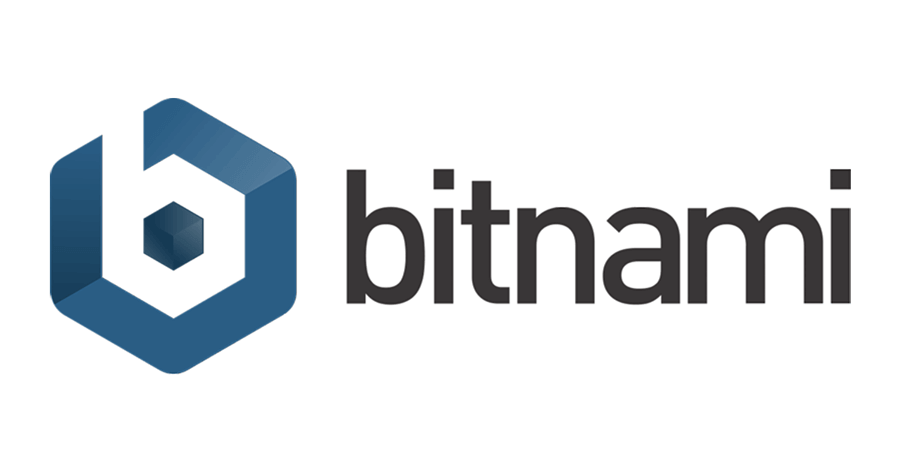
今回の構成は非常にシンプルです。
まずはブログを立ち上げることが目的なので、EC2の1台構成でいきます。構成も何もないですね。
通常のブログ構築の流れだと、サーバを構築して、OSにPHPなどのミドルウェアなどもインストールしてなんやかやをやった後で、いよいよワードプレスをインストールってなるわけですが、これだと誰でもはできない!
そこで、今回はBitnamiというパッケージソフトを利用します。
ブログ運営のために必要なミドルウェアやアプリケーションがパッケージになっているソフトウェアで、これだけで全てがまかなえちゃいます。

すごい、なんて便利なの!?
では、いよいよ実際にEC2インスタンスを立ち上げます。
EC2インスタンスの立ち上げ
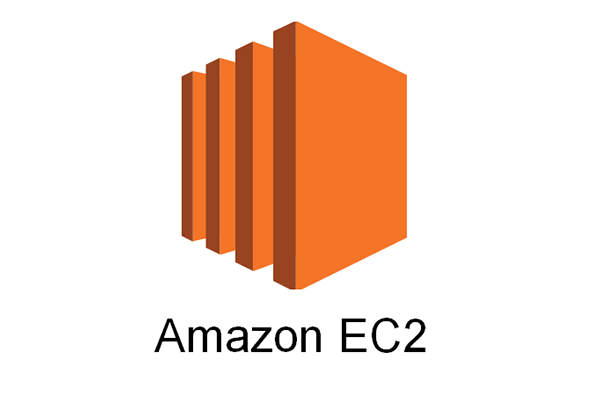
AWSのマネジメントコンソールに入りましょう。
まだ会員登録していない人は、AWS公式ページで無料アカウントを作りましょう。
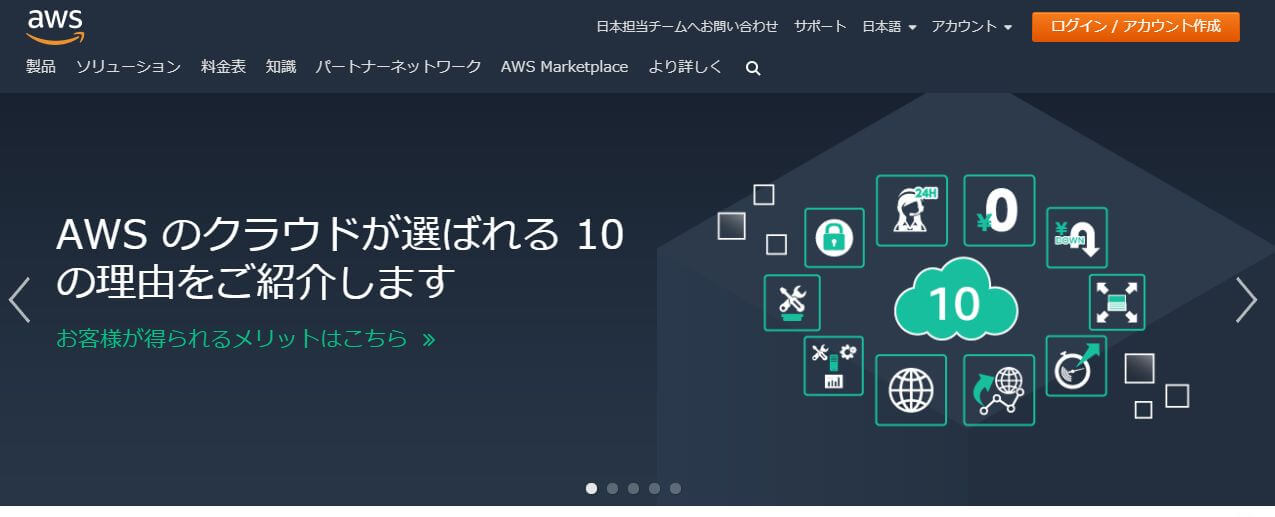
コンソール画面入ったら、コンピューティングの一番上、「EC2」をクリックします。

検索窓に「EC2」と打ってもいいですよ。
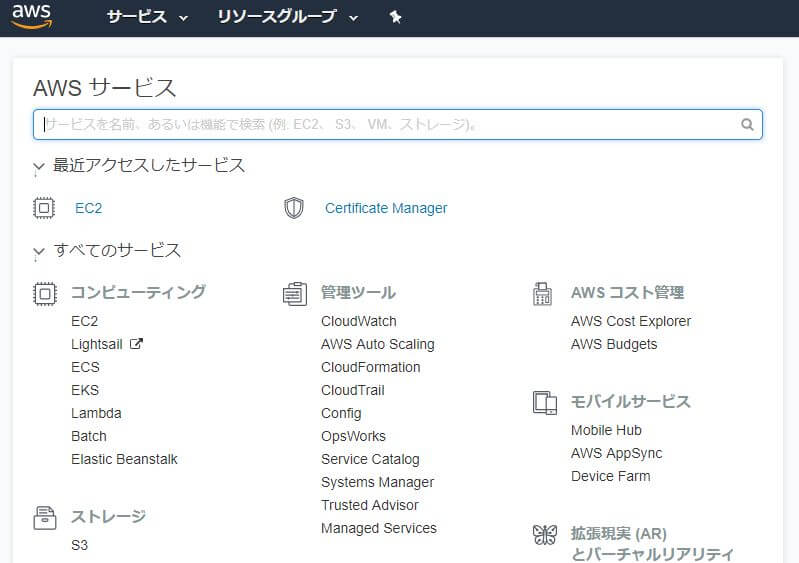
EC2のページに入ったら、青色の「インスタンスの作成」ボタンを押します。
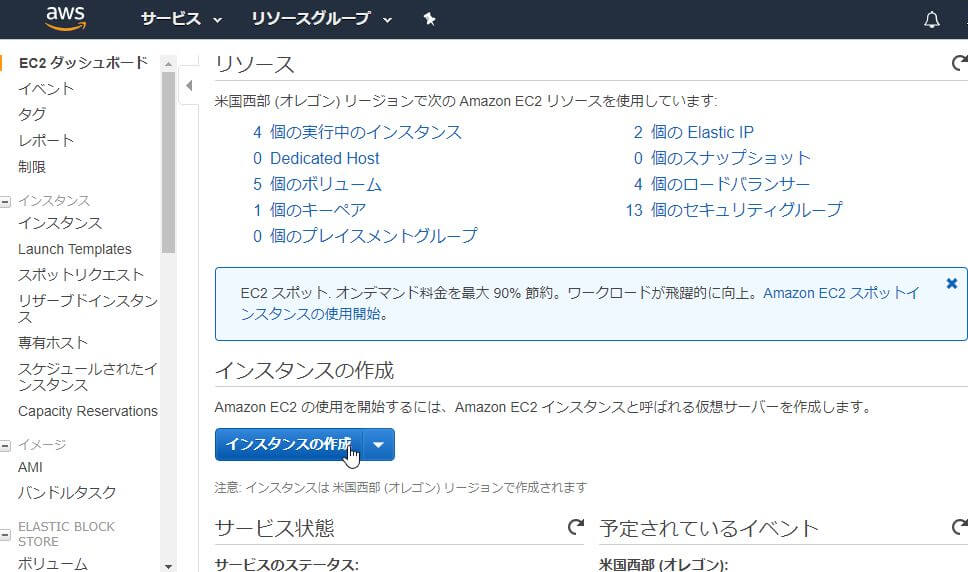
次にAMIを選択します。
今は難しいことは考えなくて大丈夫です。
一応、AMIは、Amazon Machine Imageの略で、ソフトウェアが集まったテンプレートのことです。
画面左にある「AWS Marketplace」のタブをクリックして、検索窓に「bitnami」と入力してエンターを押します。
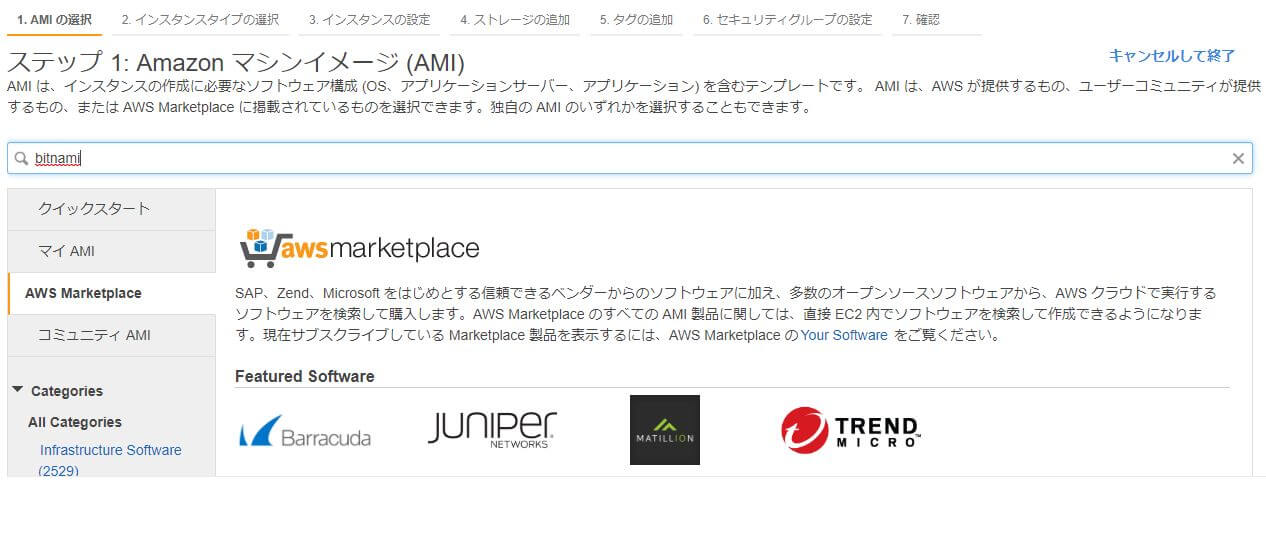

たくさん出てきましたね。
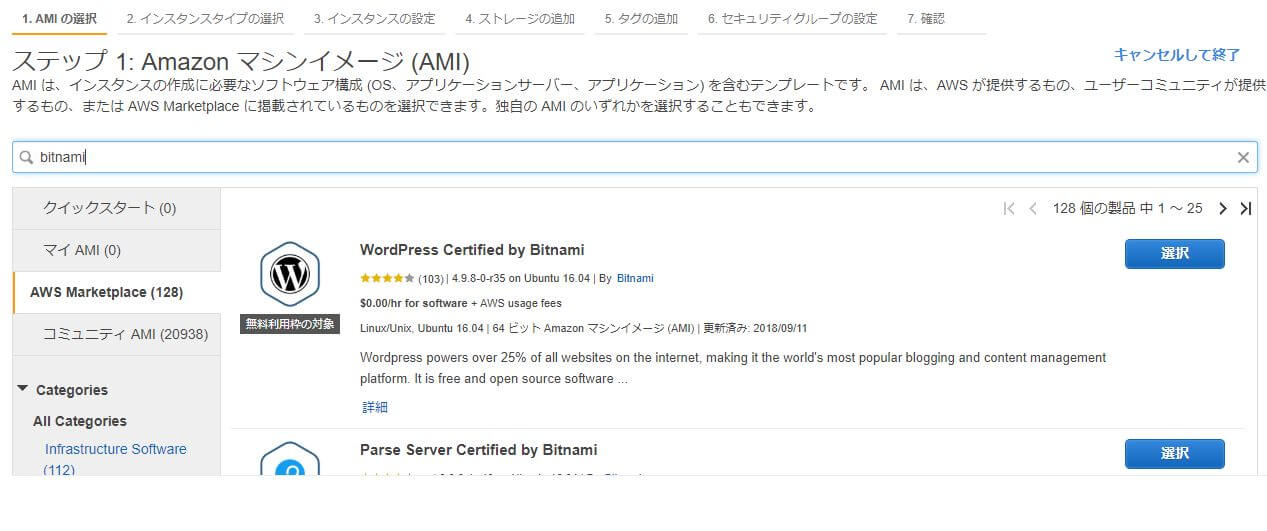
2018年11月現在は、検索結果の一番上に「WordPress Certified by Bitnami」の「Ubuntu 16.04 | By Bitnami」がOS最新版なのでこれでOKです。
都度バージョンアップされるので、OSであるUbuntuのバージョンが16.04、ワードプレスのバージョンが4.9.8-0かそれより新しければ大丈夫ですよ。
青色の選択ボタンをクリックします。
わーって大量の情報が出てきますが、そこは気にせず、画面右下の「Continue」をクリック。
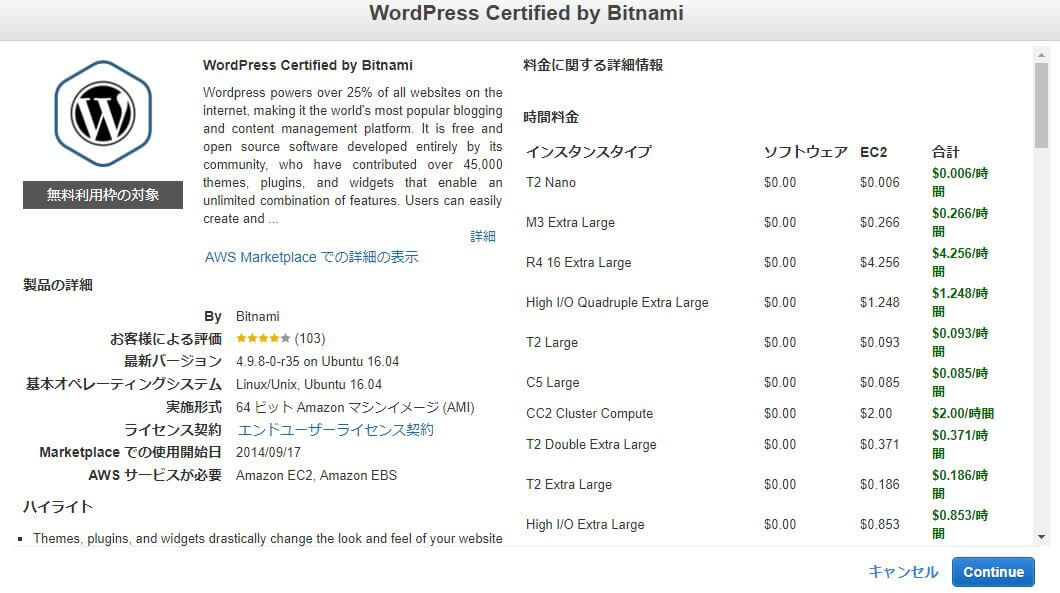
次に、EC2のスペックを選択します。
あとでスペックアップはできるので、ここはひとまず、無料枠の対象でもある「t2.micro」にチェックをいれて、青色の「確認と作成」をクリックします。
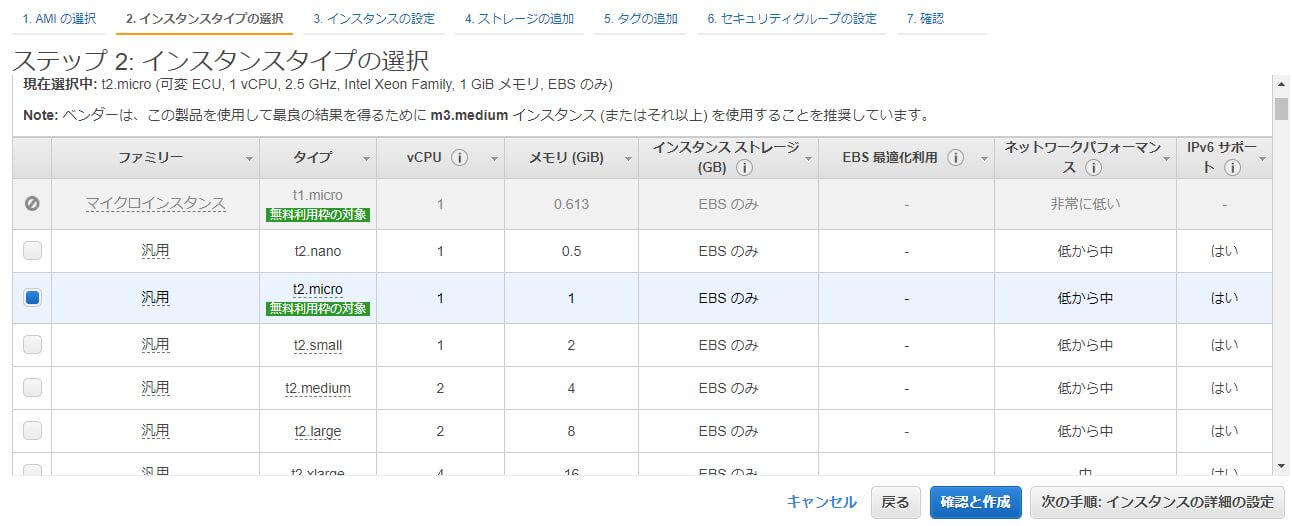
セキュリティグループは今のうちは、デフォルトでOKです。
確認画面が表示されるので、選んだ内容で間違いないか確認できたら、「作成」ボタンをクリックします。

最後に、EC2インスタンスに安全に接続するための「キーペア」を作成します。
任意のキーペア名を入力して、ダウンロードしましょう。
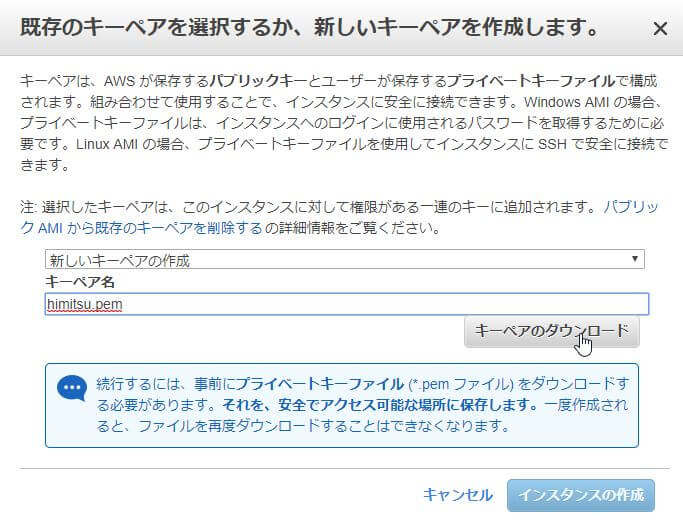

これ、本当に大切なものなので、絶対流出することがないように!!!
最後にインスタンス作成ボタンを押せば、EC2の作成が自動的に開始されます。
以上でEC2インスタンスの立ち上げとワードプレスの入れ物ができました。
30分と書きましたが、ほんとにそのくらいで終わるはずです。急いだら10分ですね。

すごくないですか?
便利な世の中になったもんですよね。
作成が完了してもう一度、EC2のページに行くと、画面に「1個の実行中のインスタンス」というテキストリンクが表示されるはずです。
クリックすると、画面に立ち上げたEC2インスタンスが表示されるので、チェックボックスにチェックを入れると詳細情報が表示されるので、内容が確認できますよ。
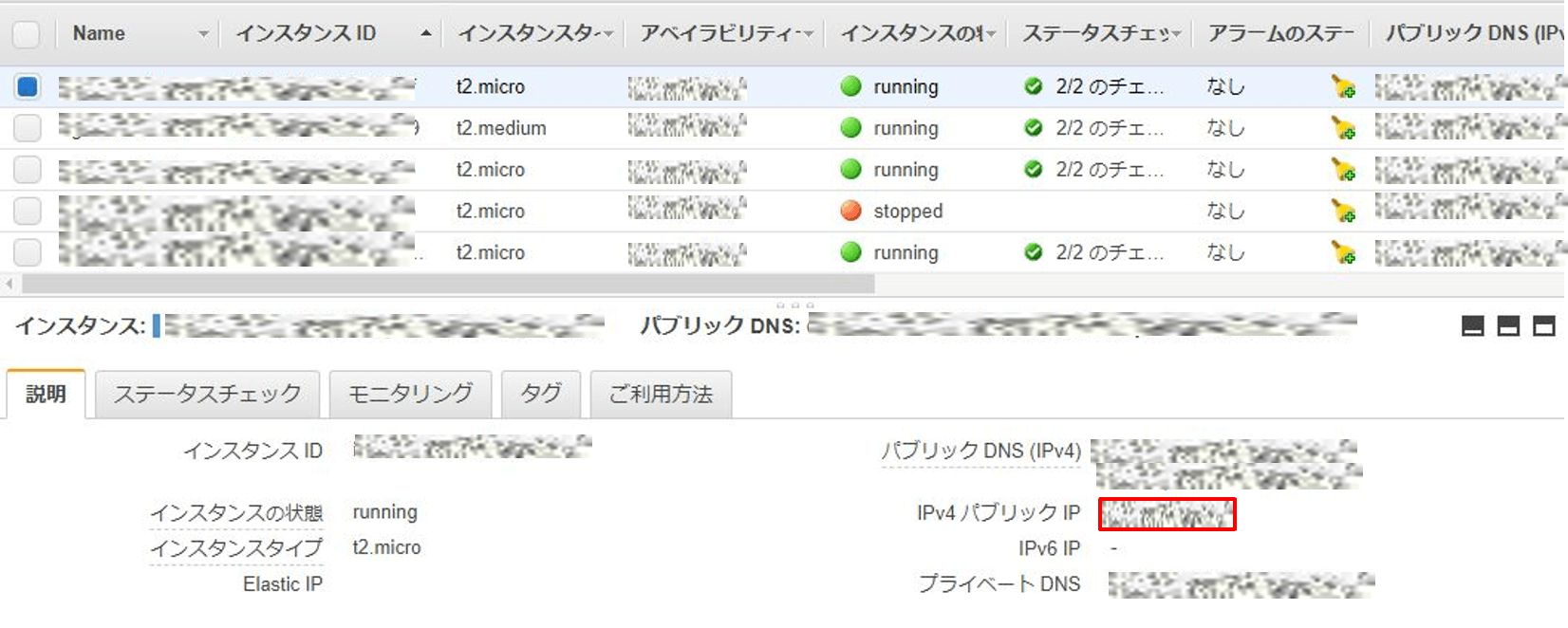
作成してすぐはインスタンスが準備中ですが、しばらくすると「running」に変わるので、正常に立ち上がった証拠です。
インスタンスの詳細情報の「IPv4 パブリックIP」は作成したEC2のIPアドレスなので、大切な情報です。
こちらのIPアドレスと取得したドメインを紐づけるDNS設定をしてはじめて、ブラウザからドメインでアクセスできるようになります。

まずはブログ構築の準備第2段階がこれで完了ですね!
おわりに
30分でサーバとワードプレスを構築する方法でした。
「え~、ほんとに30分でできるの?」って思った方、ほんとに30分でできるんです!
ただ、まだまだブログを構築できた実感はないですよね。
でも、入れ物はほぼできたと言っても過言じゃないです。
今回はGoogle先生のトレンドに合わせて、常時SSL対応行いたいとこですが、少し面倒な部分があるので、いったんはドメインとIPアドレスを紐づけるDNS設定を行って、ワードプレスの設定に移りましょう。
次は「【10分でわかる】DNSの仕組みと設定方法」です。
そこまでいったら、ブログできた!って必ず実感できますからね。
常時SSL対応はそのあとで☆
